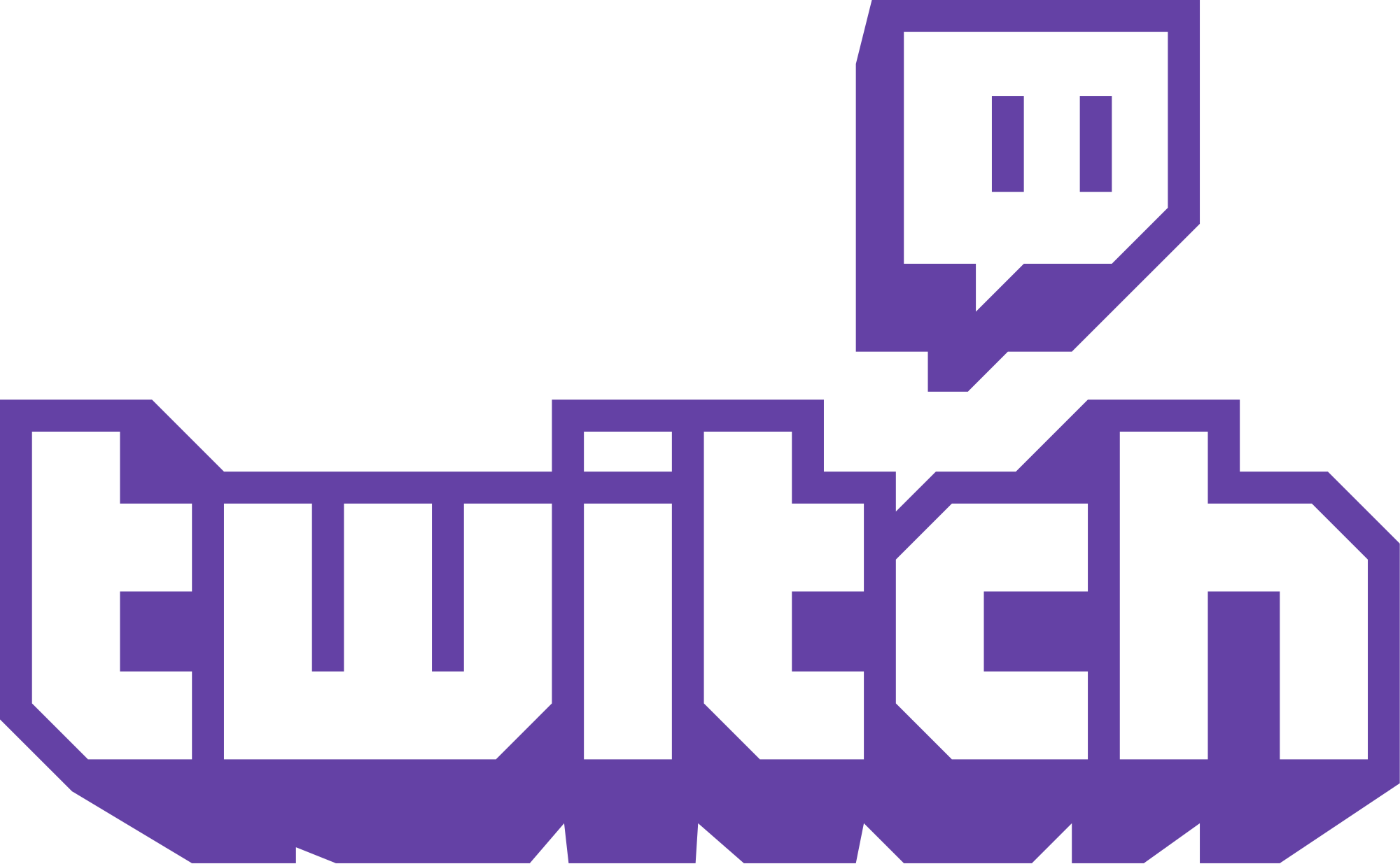みなさんおはこんばちは@ReinyaNchannelです
Twitchで色々とggってみるとTwitchでチャットに接続する際に棒読みちゃんの設定がめんどくさいですよね?
Twitch放送する際に棒読みちゃんを連携するときに色々とゴニョゴニョする必要がありました!
だがしかしそれがいとも簡単にTwitchのチャットに棒読みちゃんを連携できるソフトを紹介します
今回ソフトを紹介する上で「@advanced_bearさん」が開発されたツールとなります
先に宣伝させてください!ぼくのTwitchのfollowオナシャス!古いゲーム放送を主に配信しております
[blogcard url=”https://www.twitch.tv/reinyan_channel”]
公式配布ページ
[blogcard url=”https://advancedbear.github.io/”]
DL先
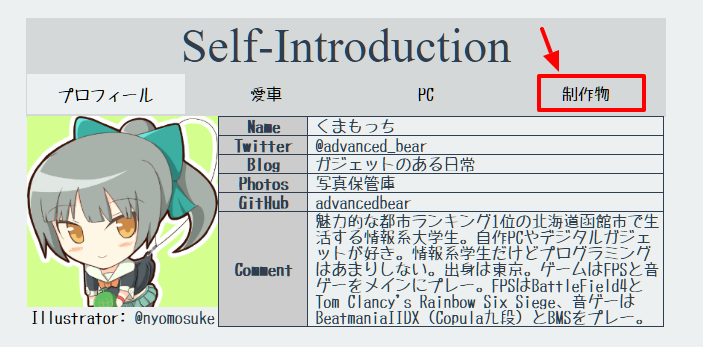
下にスクロールすると「Twitch Comment Talker」があります
DL先が3つに別れていると思いますが、どちらでも大丈夫
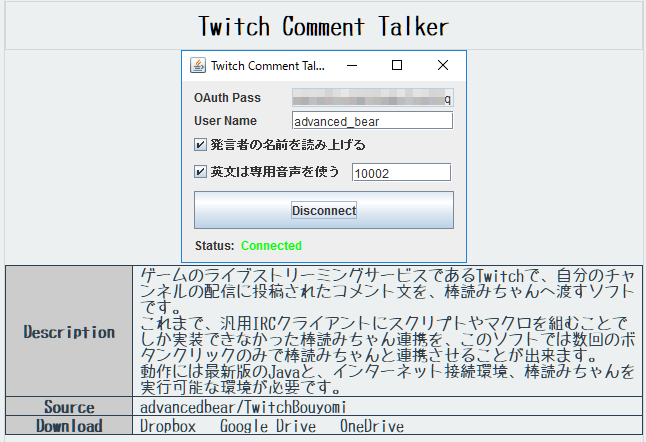
必要なモノ
設定方法
「Twitch Comment Talker」をDLしたら、適当な場所に解凍する
解凍すると、「Twitch_Bouyomi.exe」の種類に「64bit」「32bit」が別れています。各自自分の環境を調べておきましょう
※「readme.txt」がありますが必ず読むようにしましょう!てか読む前提でツールは配布されています
「Twitch_Bouyomi.exe」を起動すると初回設定するのに「OAuth Password」が必要になります
「OAuth Password」の設定しないといけないので「Twitch Chat OAuth Password Generator」を取得する※Twitch_Bouyomi.exeを起動すると「Twitch Chat OAuth Password Generator」が勝手に繋がります
勝手に接続されたらこのような画面になります
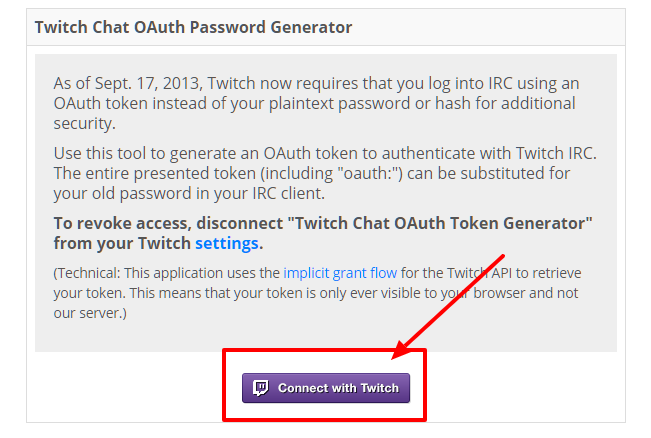
Twitchに接続認証をクリックしたら「OAuth Password」が生成されたと思います。このパスワードは絶対に外部に漏れないように
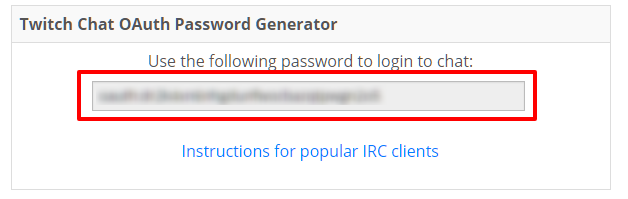
さっきコピーしたパスワードは「oauth:」もつけてください!じゃないと接続できません!
コピペする際、右クリの貼り付けはできないので「Ctrl+V」で貼り付けできます
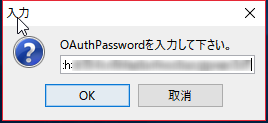
接続できたらこの画面が出るとおもいやす
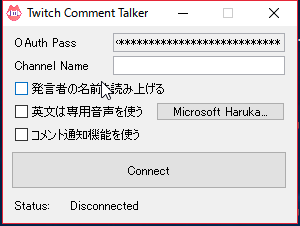
設定するとこんな感じになります
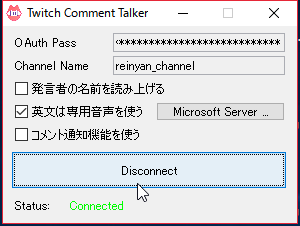
- statsが緑になれば接続は完了しています!
- 赤色でエラーとなる!←おつかれー・・・
- Disconnectedのままだと設定している可能性があり!
エラー対象方法
エラーでたんだけどーーー
ってひとは下記のことが考えられます
- OAuth Passwordの設定ミス
- チャンネル名の入力ミス
ぐらいかなと思います
まとめ
こんな感じになりやす
いかがでしたか?「lime chat」みたいにゴニョゴニョする必要がなく「Twitch Comment Talker」は約100クリック以内に設定が完了します!ちゃんとクリック数数えました!いえ嘘です